अस्वीकरण: इस साइट के कुछ पृष्ठों में संबद्ध लिंक शामिल हो सकते हैं। इससे हमारे संपादकीय पर कोई असर नहीं पड़ता।
यदि आप सोच रहे हैं कि Android पर अपना स्थान कैसे बदलें, तो आप सही जगह पर आए हैं। इस लेख में, हम शक्तिशाली के उदाहरण का उपयोग करके अपने स्थान को दूसरे शहर या देश में बदलने के तरीके पर चरण-दर-चरण निर्देश साझा करते हैं वीपीएन ऐप कहा जाता है एक्सप्रेसवीपीएन .
शीर्ष पर एक विंडो कैसे पिन करें

ऑनलाइन सामग्री प्रदाता साइबर हमले या अनधिकृत उपयोग को रोकने के लिए ऑफ़र को अक्सर विशिष्ट स्थानों तक सीमित कर रहे हैं। हालांकि यह समझ में आ सकता है, यह कई सामान्य उपयोगकर्ताओं के लिए असुविधा पैदा करता है। लेकिन आपके Android फ़ोन पर सर्वर स्थान बदलकर इससे बचने का एक तरीका है।
Android फ़ोन पर अपना स्थान कैसे बदलें
चाहे आप प्रतिबंधित सामग्री तक पहुँचने का प्रयास कर रहे हों या अपनी ऑनलाइन सुरक्षा में सुधार करना चाहते हों, अपने Android फ़ोन का स्थान बदलना ही जाने का तरीका है। ऐसा करने के लिए, आप किसी भी ऑनलाइन वीपीएन प्रदाता का उपयोग कर सकते हैं। इस लेख में हम प्रयोग करेंगे एक्सप्रेसवीपीएन .
इस प्रीमियम वीपीएन प्रदाता के पास लगभग 100 देशों में 160 से अधिक सर्वर स्थान हैं, और इसका उपयोग करने में आसान एंड्रॉइड ऐप है। साथ ही, उनके वीपीएन कुछ सबसे तेज़ हैं। उनके पास 30-दिन की मनी-बैक गारंटी है, इसलिए यदि आप सेवा से संतुष्ट नहीं हैं या केवल थोड़े समय के लिए इसका उपयोग करने की आवश्यकता है, तो आप पूर्ण धनवापसी प्राप्त कर सकते हैं।
- पर एक खाते के लिए साइन अप करें एक्सप्रेसवीपीएन .
- अपने फ़ोन से, ExpressVPN ऐप खोलें।

- यदि आपके पास पहले से खाता नहीं है तो अपना खाता सेट करने के लिए ऑन-स्क्रीन निर्देशों का पालन करें।
- स्मार्ट स्थान सुविधा का उपयोग करने के लिए ऐप की होम स्क्रीन पर बड़े 'चालू' बटन पर टैप करें।
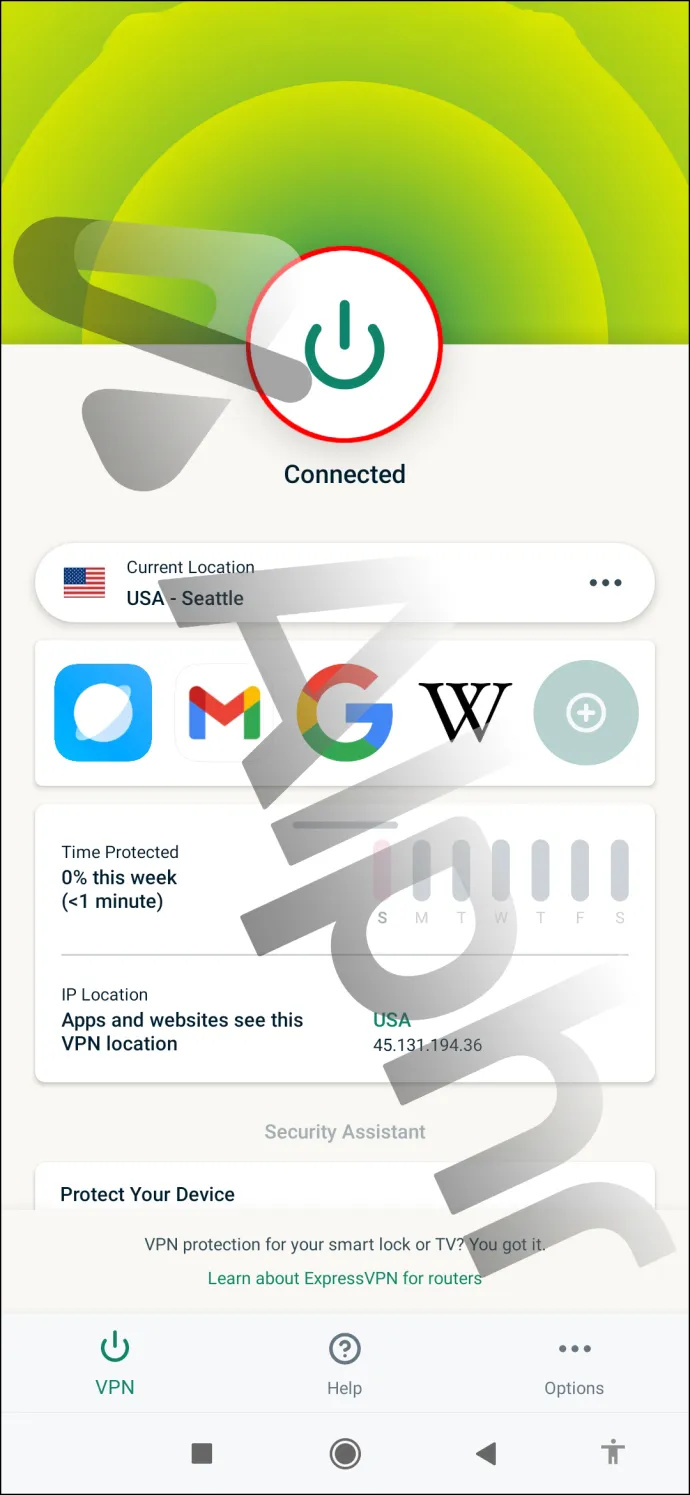
- यदि आप किसी अन्य स्थान पर स्विच करना चाहते हैं, तो 'चालू' बटन के अंतर्गत 'अधिक' आइकन दबाएं।
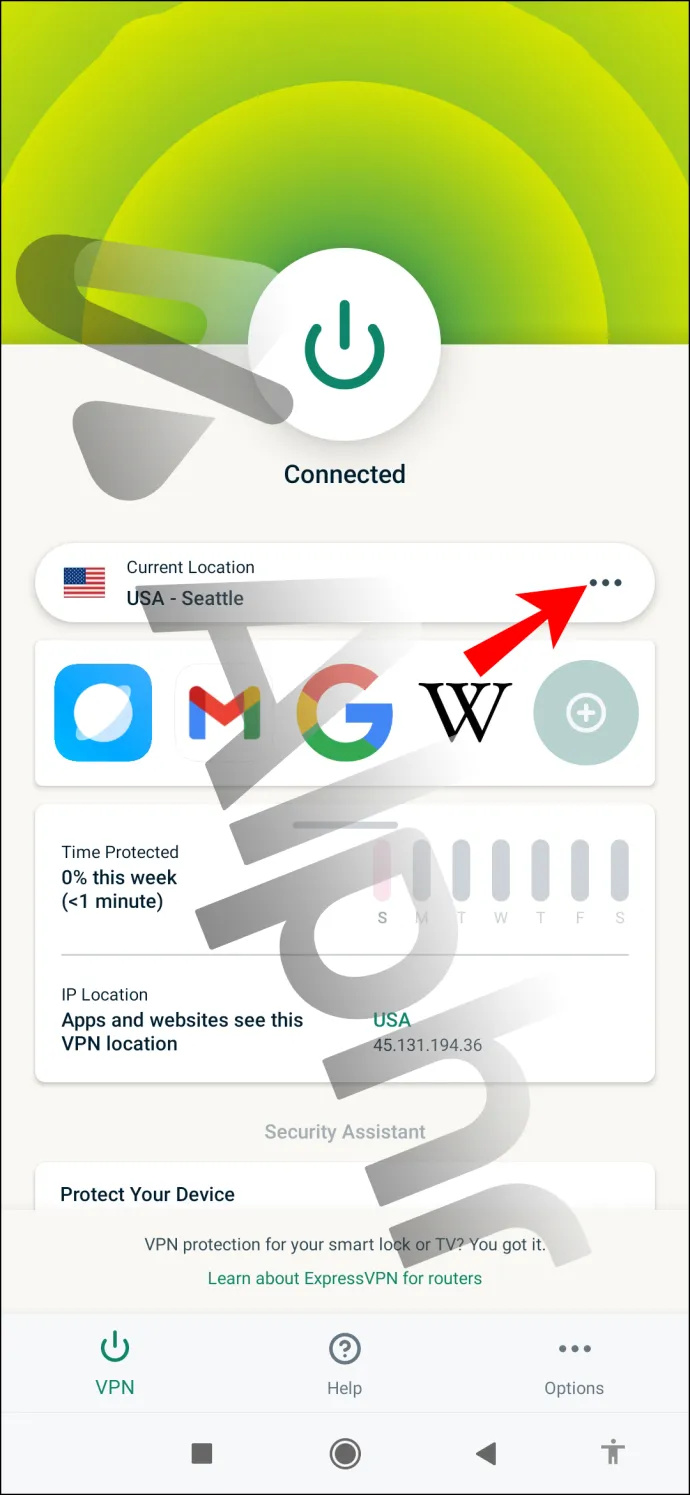
- अपनी वास्तविक साइट के आधार पर इष्टतम गति प्राप्त करने के लिए किसी भी सुझाए गए स्थान को चुनें।
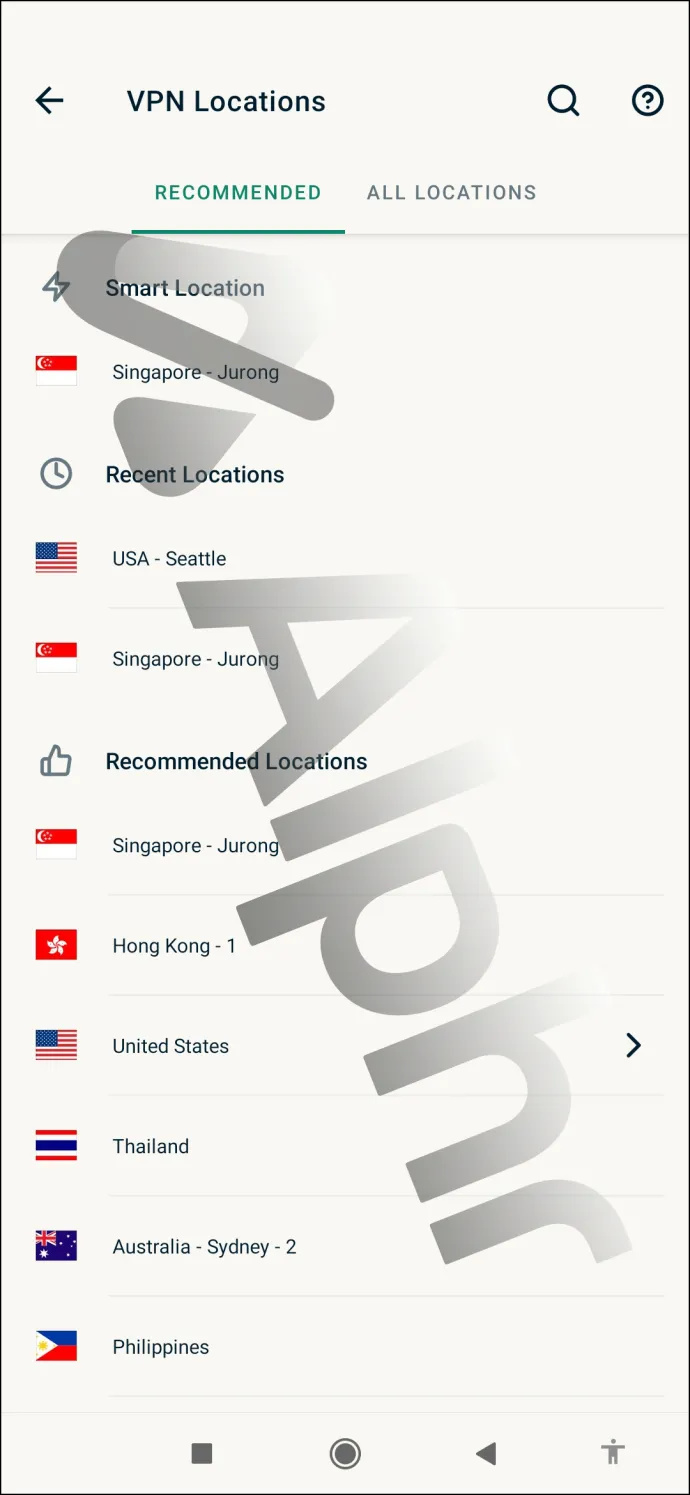
यदि आपके मन में कोई विशेष क्षेत्र है, तो आप ऐप के इंटरफ़ेस के ऊपरी दाएँ हाथ में खोज बार का उपयोग करके इसे खोज सकते हैं। इसे 'पसंदीदा' में जोड़ने के लिए बस दाएं स्वाइप करें और 'पसंदीदा' टैब से किसी भी समय इसे एक्सेस करें जो 'अनुशंसित' और 'सभी' विकल्पों के बीच दिखाई देगा।
होम स्क्रीन स्थान शॉर्टकट
एक बार जब आपको ऐसे कनेक्शन मिल जाते हैं जो आपके लिए अच्छी तरह से काम करते हैं, तो आप ऐप शुरू करने पर हर बार सहज कनेक्शन के लिए होम स्क्रीन पर शॉर्टकट का उपयोग कर सकते हैं। उदाहरण के लिए, अंतिम उपयोग किए गए स्थान या 'स्मार्ट स्थान' टैब को सर्वोत्तम गति वाले नेटवर्क से कनेक्ट करने के लिए बदलने के लिए 'हाल के कनेक्शन' बटन पर टैप करें।
सीमित डील: 3 महीने मुफ़्त! एक्सप्रेसवीपीएन प्राप्त करें। सुरक्षित और स्ट्रीमिंग के अनुकूल।अपने Android डिवाइस पर अपना देश कैसे बदलें
मान लें कि आपको एक टीवी शो मिला है जिसे आप पसंद करते हैं या किसी दूसरे देश से इस शानदार आइटम को मंगवाना चाहते हैं। आप अपने एंड्रॉइड फोन पर वेबसाइट खोलने का प्रयास करते हैं, लेकिन आपको यह बताने में त्रुटि मिलती है कि आपकी उस तक पहुंच नहीं है। ऐसा लगता है कि अधिक से अधिक वेबसाइटें इन दिनों अपनी सामग्री तक केवल क्षेत्र-प्रतिबंधित पहुंच प्रदान करती हैं।
सौभाग्य से, इसके आसपास एक रास्ता है। आप उपयोग कर सकते हैं एक्सप्रेसवीपीएन अपने फ़ोन के स्थान को दूसरे देश में बदलने के लिए। अपने न्यू ऑरलियन्स अपार्टमेंट में आराम से लेटे हुए दक्षिण कोरिया तक सीमित सामग्री देखना चाहते हैं? कोई समस्या नहीं है, बस नीचे दिए गए चरणों का पालन करें।
- एक के लिए साइन अप करें एक्सप्रेसवीपीएन खाता
- शुरू करना एक्सप्रेसवीपीएन आपके Android डिवाइस पर।

- यदि आपके पास पहले से कोई खाता नहीं है, तो एक नया बनाएँ।
- 'सभी स्थान' टैब पर नेविगेट करें।
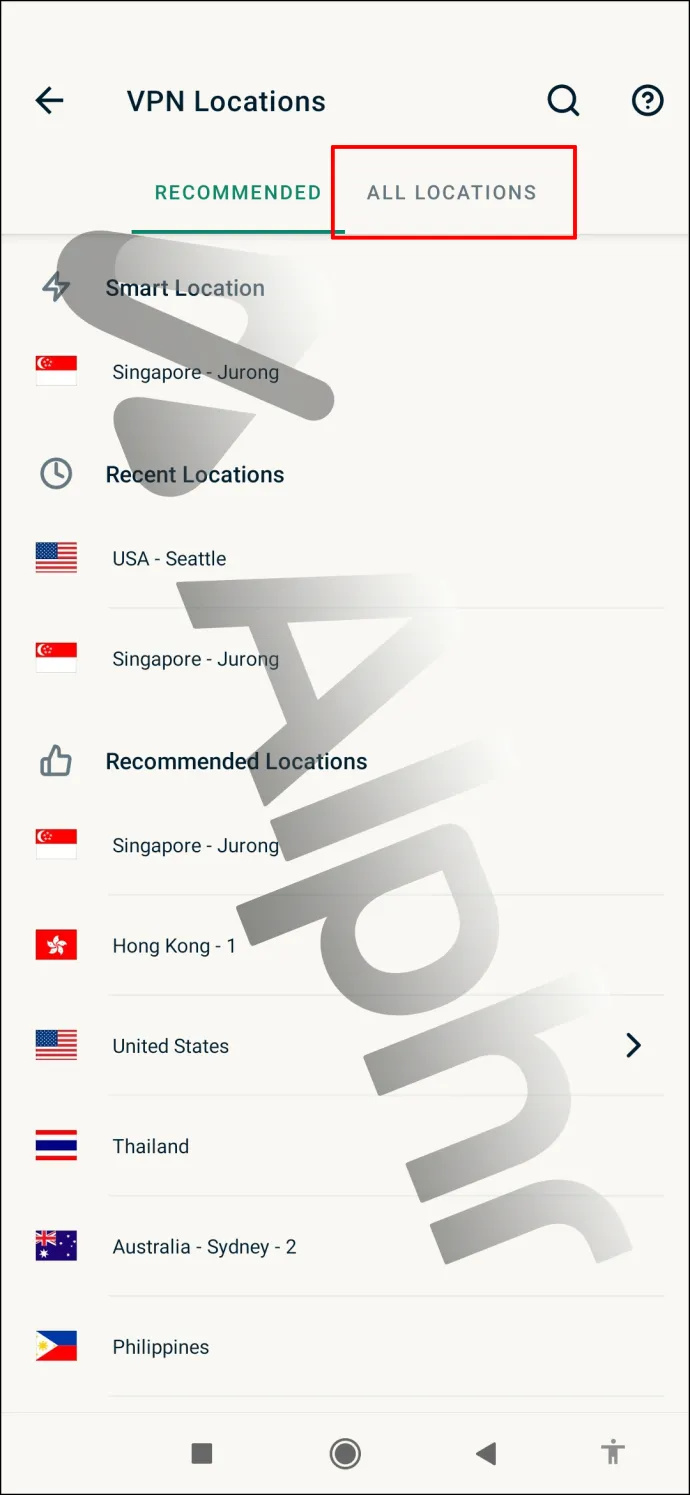
- आपको क्षेत्र के अनुसार क्रमबद्ध स्थानों की एक सूची दिखाई देगी: 'एशिया प्रशांत,' 'अमेरिका,' 'यूरोप,' और 'मध्य पूर्व और अफ्रीका।' इसके देशों की सूची देखने के लिए क्षेत्र पर टैप करें।
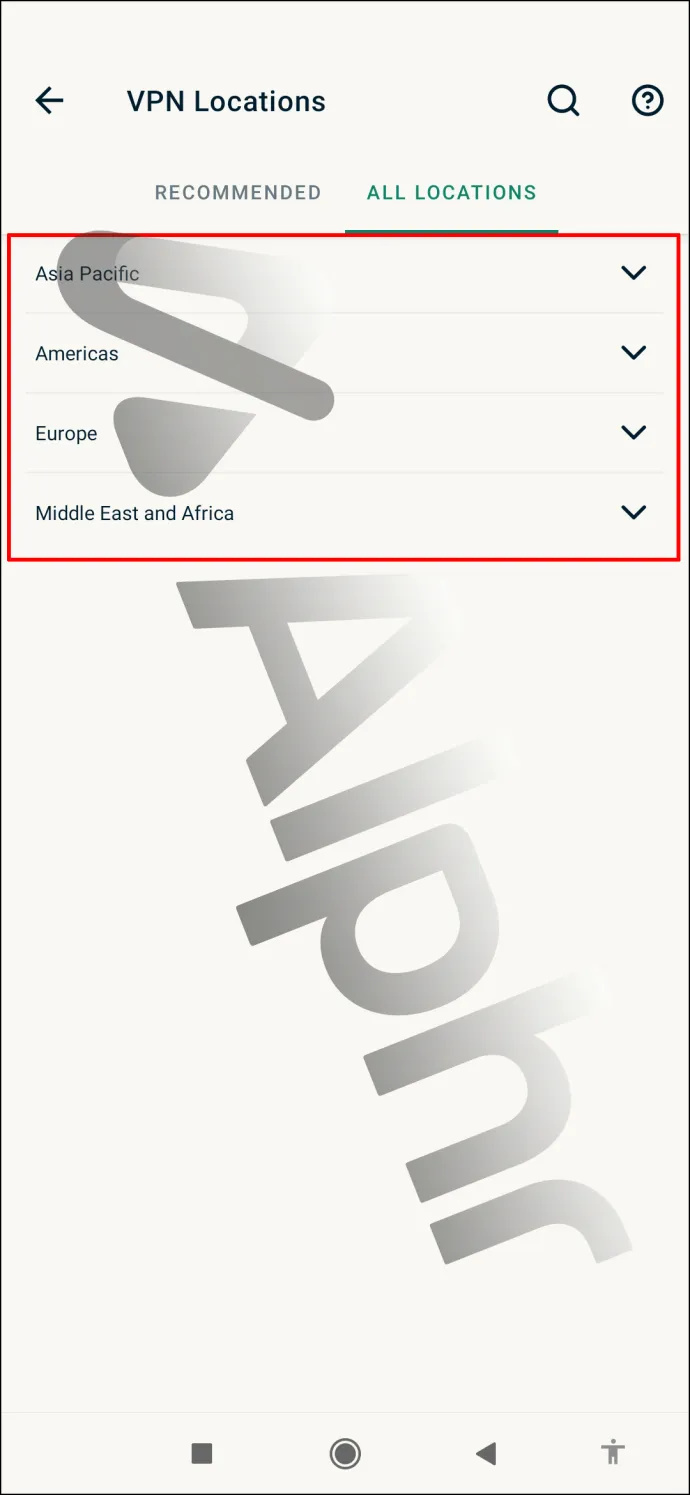
- इच्छित देश का चयन करें। उदाहरण के लिए, किसी दक्षिण कोरियाई स्थान से कनेक्ट करने के लिए, “एशिया पैसिफ़िक” पर टैप करें, फिर “दक्षिण कोरिया” पर टैप करें। इस समय सबसे तेज़ इंटरनेट गति सुनिश्चित करने के लिए सिस्टम आपको इष्टतम कनेक्शन से जोड़ेगा।
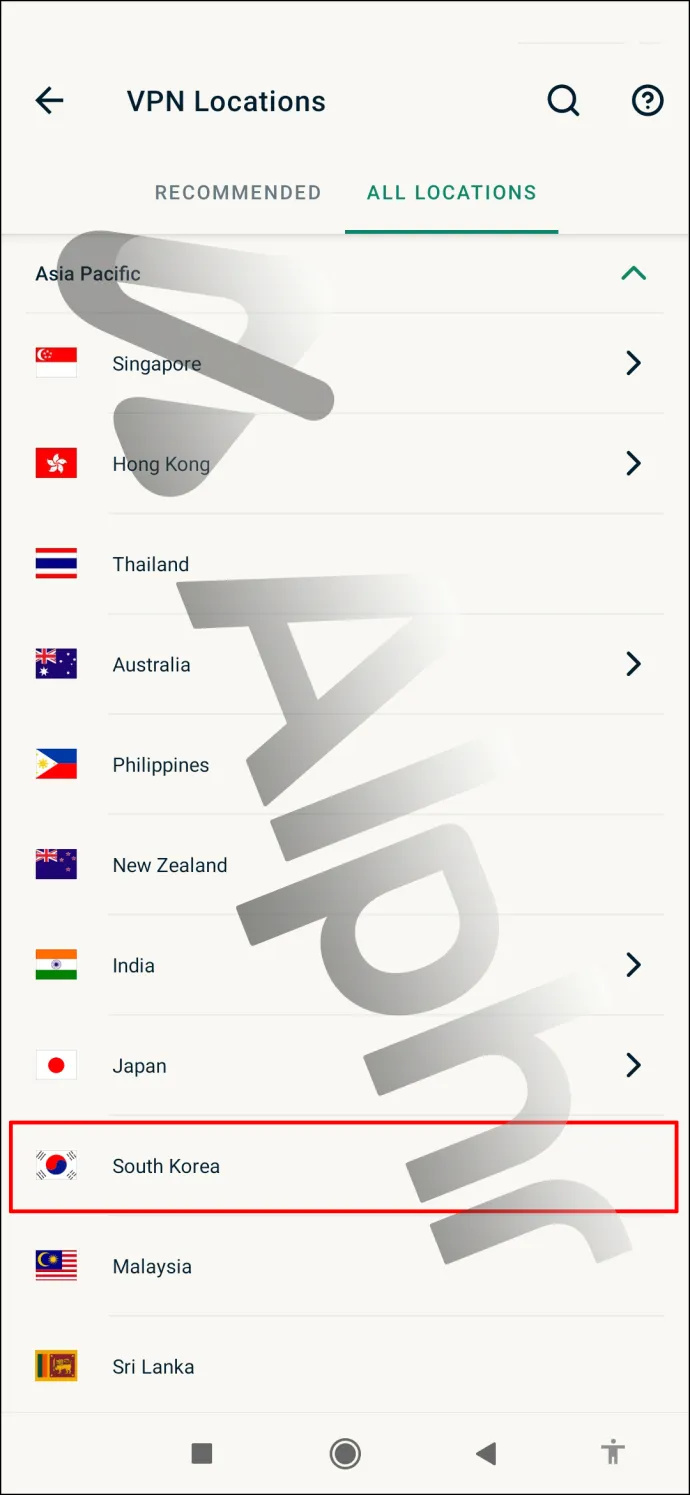
- किसी विशेष स्थान का चयन करने के लिए देश का विस्तार करें।
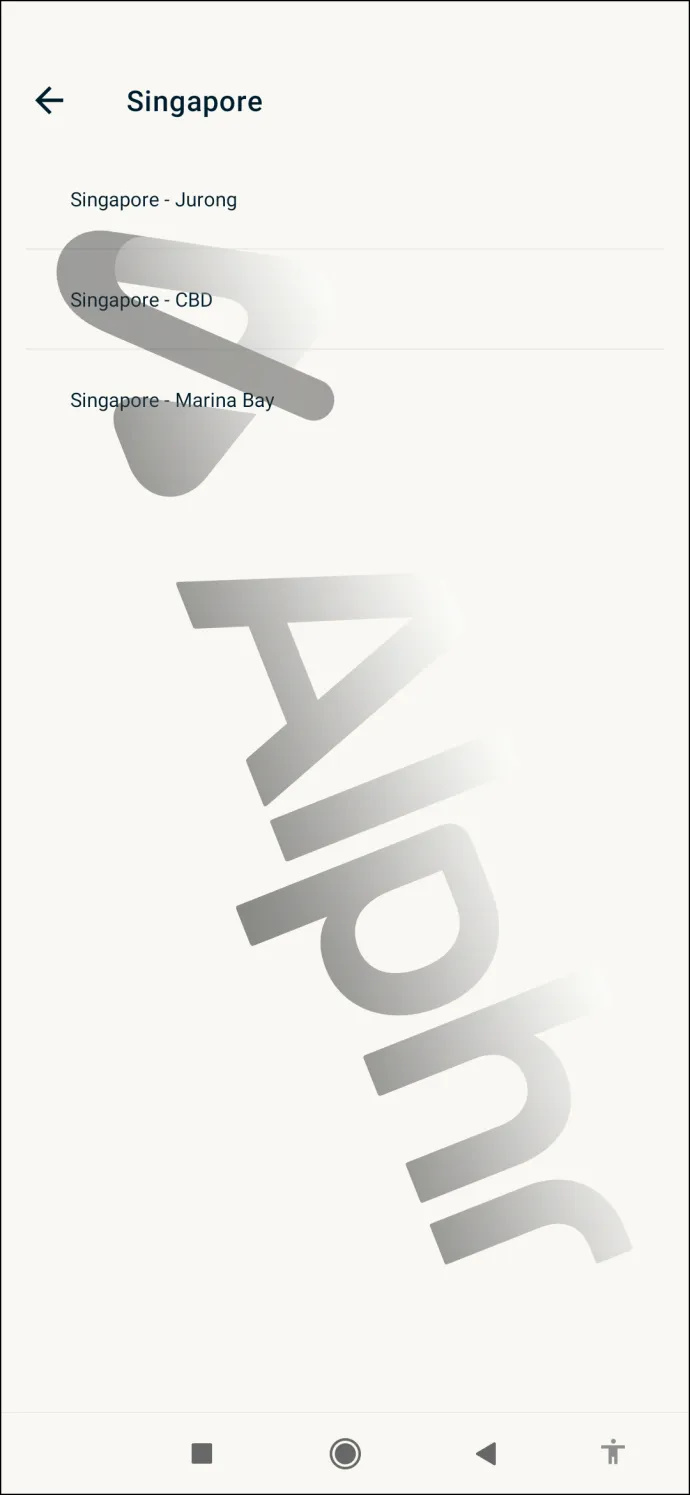
वैकल्पिक रूप से, आप अपने एक्सप्रेसवीपीएन एप्लिकेशन विशिष्ट देश स्थानों के लिए खोज करने के लिए। जब आपको अपनी पसंद का स्थान मिल जाए, तो उसे 'पसंदीदा' में जोड़ने के लिए दाईं ओर स्वाइप करें। उदाहरण के लिए, आप फ्रांस की राजधानी में उपलब्ध सर्वर स्थानों की सूची प्राप्त करने के लिए “पेरिस” टाइप कर सकते हैं।
यदि आप 'पसंदीदा' में कोई स्थान जोड़ते हैं, तो आपको 'अनुशंसित' और 'सभी' विकल्पों के बीच एक नया टैब दिखाई देगा। यहीं से आप अपने पसंदीदा स्थान पा सकते हैं।
होम स्क्रीन स्थान शॉर्टकट
ExpressVPN के पास कुछ शॉर्टकट हैं जिनका उपयोग आप अपने हाल ही में उपयोग किए गए या पसंदीदा नेटवर्क से बिना किसी अड़चन के कनेक्ट करने के लिए कर सकते हैं। शॉर्टकट उस टैब के नीचे दिखाई देंगे जो आपका वर्तमान स्थान दिखाता है। उनमें 'स्मार्ट स्थान' और 'हाल के स्थान' टैब शामिल हैं। आप अपने इच्छित विकल्प पर टैप करके उनमें से किसी से शीघ्रता से जुड़ सकते हैं।
अतिरिक्त अक्सर पूछे जाने वाले प्रश्न
अपने Android फ़ोन का स्थान क्यों बदलें?
उपयोगकर्ताओं द्वारा अपने फ़ोन पर स्थान बदलने का सबसे आम कारण क्षेत्र-प्रतिबंधित सामग्री का उपयोग करना है। हो सकता है कि आप विदेश में रहते हों और अपनी यू.एस. बैंक जानकारी या नेटफ्लिक्स लाइब्रेरी एक्सेस करना चाहते हों। कुछ उपयोगकर्ता अपनी गोपनीयता के बारे में चिंतित हैं और अपने आईपी पते के विवरण को छिपाना चाहते हैं, और अन्य सस्ती उड़ान टिकट खोजने के लिए वीपीएन का उपयोग करते हैं।
किसी भी सामग्री को एक्सेस करें और सुरक्षित रहें
ऑनलाइन ब्राउज़ करते समय अपने Android फ़ोन का स्थान बदलने से बहुत सारे लाभ मिलते हैं। आपका ऑनलाइन अनुभव न केवल अधिक सुरक्षित है, बल्कि यह अब किसी विशिष्ट देश तक सीमित नहीं है।
एक्सप्रेसवीपीएन यह एक उत्कृष्ट उदाहरण है कि आप कैसे प्रतिबंधों को बायपास कर सकते हैं और एक ही समय में अपनी ऑनलाइन सुरक्षा बढ़ा सकते हैं। चाहे आप अपना स्थान किसी दूसरे शहर या देश में बदलना चाहते हों, बस इस लेख के निर्देशों का पालन करें, और आप जाने के लिए तैयार हैं।
आप अपना फ़ोन स्थान क्यों बदलना चाहते हैं? क्या आपने Android डिवाइस पर अपना स्थान बदलने के लिए कोई अन्य तरीका देखा है? नीचे टिप्पणी में अपना अनुभव साझा करें।
मेरी जलाने की आग चालू नहीं होगी









